Das iPhone ist der ideale Taschencomputer, der als älteres Semester immer noch spezielle Dienste leisten kann. Selbst vermeintlich defekte Geräte können dir im Alltag eine große Hilfe sein. Geräte mit schwacher Batterie könnten als fest verbaute Steuerzentralen mit ständiger Stromversorgung funktionieren. Beschädigte Bildschirme stellen kein Problem dar, wenn du das Gerät primär für die inneren Funktionen nutzen möchtest. Wir zeigen dir deshalb die besten Anwendungsfälle für dein altes iPhone.
Das iPhone als Modem nutzen
Apple weigert sich vehement, eigene Mobilfunk-Chips in die MacBooks zu verbauen. Deshalb kannst du mit deinem mobilen Mac lediglich WLAN-Verbindungen nutzen, was die Arbeitsmöglichkeiten leider unnötig einschränkt. Jedes iPhone hat die Möglichkeit, die mobile Datenverbindung als Hotspot an den Mac weiterzugeben. Wenn du ein altes iPhone übrig hast, dann kannst du dieses Gerät als dediziertes Modem für deinen Laptop nutzen. Selbst Kratzer auf dem Bildschirm oder ein schwacher Akku sind kein Problem für diesen Einsatz. Dein iPhone-Modem kannst du mittels USB-Kabel direkt mit deinem MacBook verbinden, sodass die iPhone-Batterie vom Laptop gespeist wird. Das ist ohnehin die beste Verbindungsart für beide Geräte, um die Datenverbindung so stabil wie möglich zu halten. Wie du das iPhone als Modem verwendest, erklären wir dir im Workshop.
So geht’s: das iPhone als Modem einrichten

Was tun mit alten iPhones? Schritt 1:
Um dein iPhone als Modem zu nutzen, aktivierst du die Funktion in der Einstellungen-App bei „Persönlicher Hotspot“. Nach der Aktivierung des Schalters ist das iPhone bereit, die Datenverbindung zu teilen.

Was tun mit alten iPhones? Schritt 2:
Falls du das iPhone-Modem auch mit Geräten wie der Nintendo Switch oder einem Windows-Laptop nutzen willst, dann solltest du für die Verbindung ein sicheres Passwort in den iPhone-Einstellungen festlegen.

Was tun mit alten iPhones? Schritt 3:
Auf dem Mac zeigt ein Klick auf das WLAN-Symbol in der Menüleiste die verfügbaren Netzwerke an. Hier verbindest du dich mit deinem iPhone, wenn du auf beiden Geräten die gleiche Apple-ID nutzt.
Am besten nutzt du für dein iPhone-Modem einen separaten Mobilfunkvertrag. Das kann ein simpler Prepaid-Tarif sein oder vielleicht stellt dir dein bestehender Vertrag eine weitere SIM-Karte zur Verfügung. Wichtig ist dabei, dass du eine separate Telefonnummer für dein iPhone-Modem verwendest, damit deine eingehenden Anrufe nicht zusätzlich auf diesem Telefon klingeln und du ein separates Datenvolumen verwendest. Das ist nämlich der wichtigste Faktor für das iPhone als Modem. Achte darauf, dass du ein möglichst unlimitiertes Datenvolumen mit diesem Gerät nutzen kannst. Sonst erwarten dich schnell ungewollte Kostenexplosionen auf der Mobilfunkrechnung oder das iPhone-Modem surft nur noch mit gedrosselter Geschwindigkeit und ist damit nahezu unbrauchbar am Mac.
Wenn du dein altes iPhone als Modem für dein MacBook nutzen möchtest, dann solltest du einige Tipps beachten. Zunächst ist wichtig zu unterscheiden, ob du deine SIM-Karte oder eine eSIM nutzen möchtest. Die meisten Mobilfunktarife stellen dir eine SIM-Karte bereit, die du in dein altes iPhone stecken kannst. Mit einer eSIM kannst du besonders gut im Ausland surfen, da viele Roaming-Tarife nur diese bereitstellen. Das iPhone unterstützt eSIM ab dem iPhone XS und ab dem iPhone XR. Beim Mobilfunktarif achtest du auf ein unlimitiertes Datenvolumen sowie die Nutzungsmöglichkeit als Hotspot. Für den Mac empfehlen wir die App Tripmode, mit der du die mobile Datennutzung einzelner Mac-Anwendungen einschränken und überwachen kannst.
Du kannst und solltest deine eigene Apple-ID auf dem alten iPhone nutzen, da dies die Modem-Nutzung erleichtert. In den iPhone-Einstellungen solltest du allerdings sämtliche App-Benachrichtigungen deaktivieren und bestenfalls alle Apps löschen, die du nicht für die Modem-Verwendung benötigst. Das erspart dir unnötige Ablenkungen an diesem Gerät.
Sport machen mit dem iPhone
Das iPhone ist der ideale Fitnessbegleiter. Selbst ältere Geräte können mit dem richtigen Zubehör eine große Hilfe beim Sport darstellen. Die Apple Watch ist zwar mittlerweile Apples primäres Sportgerät, doch das iPhone bietet eigene Vorteile. Damit kannst du den Kauf einer Apple Watch umgehen, falls du Geld sparen möchtest. Denn auch das iPhone kann mit den richtigen Apps aus dem App Store deine Trainingsleistungen verfolgen und speichern. Apps wie Strava zeichnen deine Läufe und Radtouren auf. Der Work-out-Tracker Strong protokolliert dein Krafttraining. Apples Fitness-Plus-Dienst funktioniert ebenfalls auf älteren iPhone-Modellen.
Du kannst eine vollständig funktionierende Smartwatch weiterhin als Sportbegleitung nutzen, allerdings für einzelne und konkrete Anwendungsfälle. Die alte Uhr ist dann deine Zweituhr nur für den Sport, sodass du weniger Rücksicht auf Beschädigungen nehmen musst. Ebenso kann eine alte Apple Watch als Wecker oder Nachttischuhr weiterleben. Damit kann sie dein iPhone ersetzen, sodass du morgens nach dem Wecken nicht sofort mit verpassten Benachrichtigungen in den Tag starten musst. Alte Armbänder kannst du außerdem mit neuen Uhren weiternutzen. Eine alte Apple Watch mit Cellular-Funktionen kannst du zusätzlich als Kinderuhr innerhalb der Familie weitergeben, sodass der Nachwuchs im Notfall jederzeit erreichbar ist.
Mit dem richtigen Zubehör kannst du dein iPhone unterwegs einsetzen. Eigene Halterungen machen aus dem Smartphone einen Fahrradcomputer. Für das Krafttraining besorgst du am besten eine besonders robuste Hülle, um dein altes Gerät zu schützen. Für Sport im Freien und beim Joggen besorgst du dir am besten eine Hülle, die du um deinen Arm schnallen kannst, damit du die Hände stets frei hast.

Das iPhone als E-Book-Reader nutzen
Wenn du ein altes iPhone mit einem unbeschädigten Bildschirm besitzt, dann kannst du es als eigenständiges Lesegerät und E-Book-Reader nutzen. Das handliche Smartphone-Format passt in nahezu jede Tasche und ist damit oftmals ein besserer Alltagsbegleiter als ein iPad.
Mit den richtigen Apps und Einstellungen kannst du ungestört auf dem iPhone lesen. Dabei solltest du sämtliche Ablenkungen deaktivieren. Dazu kannst du einen eigenen Lesen-Fokus in der Einstellungen-App einrichten. Noch besser ist es, wenn du alle unnötigen Apps löschst und sämtliche App-Benachrichtigungen deaktivierst. Dann lenkt dich dein E-Book-iPhone nicht mehr ab.
Als Lese-Apps empfehlen wir dir die Kindle-App von Amazon, mit der du deine E-Books auf dem iPhone lesen kannst. Neue Bücher musst du bei Amazon allerdings umständlich im Safari-Browser kaufen. Mit Apples Books-App kannst du sowohl Bücher lesen als auch kaufen. Hörbücher findest du dort ebenfalls sowie bei Amazons Audible-Dienst. Mit Apps wie Libby kannst du auf das digitale Angebot deiner lokalen Bibliothek zugreifen.
Das iPhone als Fernbedienung einsetzen
Dein altes iPhone kannst du mit kleinen Tricks und eigenständigen Apps zu einer universellen Fernbedienung machen. Das geht am einfachsten als Fernsteuerung für dein Apple TV und für AirPlay-fähige Smart-TVs. Diese Funktion ist bei jedem iPhone bereits vorinstalliert und findet sich im Kontrollzentrum. Falls du dort kein Fernbedienungssymbol siehst, musst du es in der Einstellungen-App bei „Kontrollzentrum“ erst hinzufügen. Anschließend kannst du mit dieser Taste deine Geräte bedienen, sofern sie im selben WLAN-Netzwerk verbunden sind.
Ein häufiger Grund, um das bisherige iPhone auszusortieren und auf ein neues Gerät umzusteigen, ist eine betagte Batterie. Je älter das iPhone, desto kürzer hält sie durch. Dabei kann ein Batterietausch deinem alten Gerät zu neuem Leben verhelfen. Apple bietet diesen Dienst als kostenpflichtige Serviceleistung an. Die Kosten belaufen sich auf rund 80 Euro für das iPhone 8, rund 100 Euro für das iPhone XR bis iPhone 13 und ab dem iPhone 14 auf rund 110 Euro. Diese Preise können sich allerdings jederzeit ändern und Apple kann den Austausch von besonders alten Modellen jederzeit einstellen. Deshalb gibt es die Alternative, bei Smartphone-Shops nach einem Batterieaustausch zu fragen. Hier können die Preise variieren.
Weiterhin kannst du mit eigenen Apps wie Teamviewer sogar deinen Mac mit deinem alten iPhone fernsteuern. Das kann nützlich sein, wenn du einen Mac etwa als Medienzentrale in deinem Wohnzimmer nutzt. Manche Apps und Systeme bieten eigene Funktionen zur Fernsteuerung an. Die Medienserver-App Plex kann unter anderem die Fernsteuerung deiner Medien mit der Plex-App am iPhone ermöglichen.
Das alte iPhone als Steuerzentrale für dein Smarthome
Wenn du zu Hause oder im Büro auf vernetzte Smarthome-Geräte setzt, dann kannst du ein altes iPhone als feste Steuerzentrale verwenden. Das ist besonders nützlich, wenn du dir diese Geräte mit Familienmitgliedern oder Kolleginnen und Kollegen teilst. Grundsätzlich solltest du dir vorher Gedanken machen, ob das iPhone einen festen Standort bekommen oder beweglich sein soll.
Ein fest verbautes iPhone mit dauerhafter Stromversorgung kann dann für alle leicht zugänglich das Smarthome steuern. Um dein iPhone fest zu verbauen, kannst du eine Wandhalterung installieren. Die Smarthome-Steuerung übernimmt anschließend Apples Home-App. Damit bringst du deine smarten Geräte als eigene Widgets auf den Home-Bildschirm, sodass du sie mit einem Knopfdruck steuern kannst. Auf dem Smarthome-iPhone solltest du darüber hinaus den „Geführten Zugriff“ aktivieren. Diesen findest du bei den Bedienungshilfen in der Einstellungen-App. Damit verhinderst du, dass andere Apps auf dem iPhone geöffnet werden können.
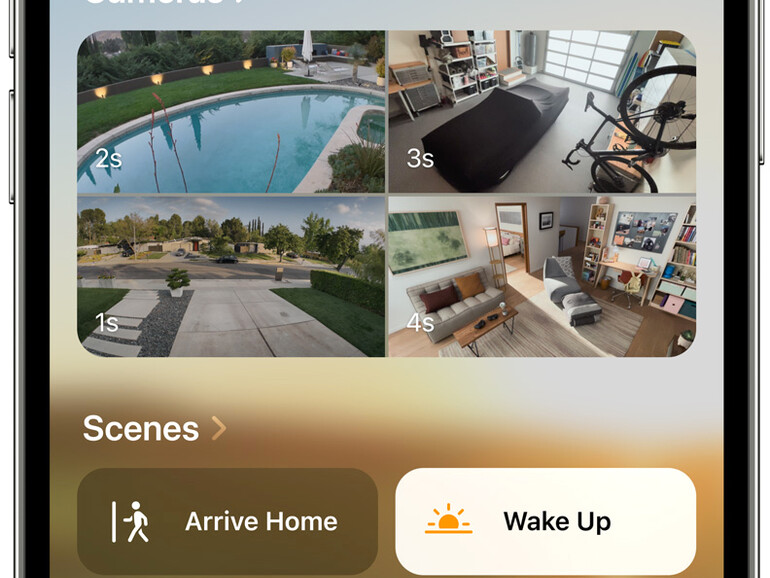
Das iPhone als smarte Tastatur für den Mac
Ein altes iPhone eignet sich hervorragend als Automatisierungszentrale auf deinem Schreibtisch. Der große Touch-Bildschirm und einige clevere Funktionen machen aus dem eingestaubten Briefbeschwerer eine echte Arbeitshilfe.
Dazu verbindest du zunächst dein iPhone mittels Kabel mit einem Mac. Anschließend kannst du mit der Kurzbefehle-Anwendung eigene Automatisierungen auf dem iPhone einrichten. Das können voreingestellte Timer für einzelne Arbeitsschritte sein. Du kannst aber auch aufwendige Prozesse automatisieren und mehrere Apps miteinander verknüpfen. Mit Apps wie IFTTT kannst du sogar Webdienste miteinander verbinden. Dann erzeugt dein Knopfdruck automatisch aus einer Vorlage die nächsten Meeting-Notizen in Google Docs. All diese Automatisierungen kannst du als Widgets auf deinen Home-Bildschirm legen und damit sofort aktivieren.
Ganz egal, wofür du dein altes iPhone einsetzen möchtest, oft eignet sich das Gerät für einzelne konkrete Zwecke. Dann werden dem Smartphone seine universellen Fähigkeiten zum Verhängnis. Damit du beim Lesen keine beruflichen Chatnachrichten erhältst oder du ungestört deinen Sport machen kannst, solltest du dein altes iPhone für diese Aufgaben anpassen. Lösche alle unnötigen Apps und deaktiviere alle störenden Benachrichtigungen. Wenn dein iPhone mehrere Einzelaufgaben in verschiedenen Kontexten übernehmen soll, dann aktiviere eigene Fokus-Modi, um das Smartphone darauf anzupassen. Diese Option findest du in den Einstellungen.
Elgato bietet solche Tastaturen sogar als eigene Hardware an. Mit dem Stream Deck gibt es verschiedene Konfigurationen von Knöpfen, Schaltern und Reglern, die du neben deinem Mac platzieren kannst. Diese Aufgabe kann ebenfalls ein altes iPhone übernehmen. Mit der kostenfreien Stream-Deck-App kannst du sechs Knöpfe programmieren. Das entspricht einem Stream Deck Mini für rund 60 Euro. Das In-App-Abo für rund 3 Euro pro Monat bietet dir sogar 64 verschiedene Knöpfe. Dann startet ein Knopfdruck auf dem iPhone deine Kalender-App, eine Arbeitsvorlage in Obsidian sowie deine To-do-Liste in Todoist, sodass du deine nächsten Termine planen kannst.
Das alte iPhone als iPod nutzen
Du kannst dein altes iPhone als dedizierten Musikplayer noch lange weiter nutzen. Das geht auch ohne mobile Datenverbindung im heimischen WLAN. Dann übernimmt dein altes iPhone die Funktion eines iPods und konzentriert sich auf das Abspielen von Musik. Dazu kannst du weiterhin Streaminganbieter wie Spotify und Apple Music nutzen. Mit alternativen Anwendungen wie Prism nutzt du hingegen deine lokale Musik von einem Plex-Server oder einem Mac als Medienzentrale.
Ganz egal, woher die Musik kommt, ein altes iPhone eignet sich als feste Musikzentrale. Das alte iPhone eignet sich unterwegs im Auto als Radioersatz, als feste Boombox am Fahrrad, aber auch als Küchenradio beim Kochen. Das funktioniert noch besser, wenn du einen mobilen Bluetooth-Lautsprecher verwendest.
Ein altes iPhone ist darüber hinaus die ideale Ergänzung für ein Heimkinosystem. Wer moderne AV-Receiver besitzt, findet bei diesen oftmals AirPlay als Schnittstelle für drahtlose Verbindungen zu Apple-Geräten. Damit kannst du deinen heimischen Musikgenuss rund um digitale Musik und Streamingangebote von Apple Music und Spotify ergänzen. Damit nicht alle Familienmitglieder mit ihren eigenen Geräten eine Verbindung aufbauen müssen, kannst du dein altes iPhone als festen Bestandteil deiner Stereoanlage verwenden. Das ist besonders nützlich, wenn ihr gemeinsam auf eine große lokale Musikbibliothek zugreifen wollt, beispielsweise von einem Plex-Server. Wenn das iPhone über ausreichend Speicher verfügt, könnt ihr diese lokal auf das iPhone herunterladen und sofort nutzen. Die gesamte Musiksammlung auf einem Gerät war bis zuletzt das Argument für Apples iPod.
So geht’s: das iPhone als iPod nutzen

Was tun mit alten iPhones? Schritt 1:
Du solltest Speicherplatz auf dem iPhone freiräumen, um Musik lokal speichern zu können. Dazu kannst du in den Einstellungen bei „Allgemein“ und „iPhone-Speicher“ alles löschen, was du nicht mehr benötigst.

Was tun mit alten iPhones? Schritt 2:
Damit dein iPod-iPhone möglichst lange läuft, kannst du im nächsten Schritt die Hintergrundaktualisierungen von Apps deaktivieren. Alternativ versetzt du das iPhone dauerhaft in den Energiesparmodus.

Was tun mit alten iPhones? Schritt 3:
Um dein iPhone als Musikplayer mit deinem Soundsystem zu nutzen, setzt du am besten auf AirPlay. Wenn dein System Apples Funktion unterstützt, dann schickst du deine Musik drahtlos vom iPhone an die Anlage.
Du kannst mit deinem alten iPhone natürlich mehr anhören als nur Musik. Für Hörbuchfans ist der feste Einsatz als Abspielgerät ebenfalls nützlich. Mit der Audible-App oder Apps wie Prologue, die deine Hörbuchsammlung von einem Plex-Server abspielen, kannst du das iPhone zu einem Hörbuch-Player machen. Für Kinder kannst du das alte iPhone mit Apps wie Tigertones zum Hörspielgerät machen.
Dein altes iPhone als Notfalltelefon nutzen
Ein altes iPhone kann als eigenständiges Notfalltelefon fungieren. Das ist besonders nützlich für ältere Menschen, die allein leben und auf Hilfe angewiesen sind. Diese können mit dem alten Smartphone in Notfällen ihre Angehörigen oder den Notruf kontaktieren.
Dazu richtest du das iPhone mit den richtigen Einstellungen her. Zunächst solltest du sämtliche Apps entfernen, damit diese nicht zu ungewollten Ablenkungen führen. Anschließend kannst du in der Einstellungen-App bei „Anzeige & Helligkeit“ die Darstellung anpassen. Du kannst dort die Textgröße erhöhen, fetten Text einschalten sowie den „Anzeigezoom“ vergrößern. All dies kann Menschen mit Sehschwächen dabei helfen, den iPhone-Bildschirm ohne Lesehilfen zu erkennen. Bei Bedarf kannst du weitere Sichthilfen in den Bedienungshilfen aktivieren.
Eine weitere Möglichkeit, um ein altes iPhone weiterhin zu nutzen, ist die Weitergabe an Familienmitglieder. Besonders für Kinder eignet sich ein altes iPhone als erstes eigenes Gerät. Achte dabei darauf, dass diese eine eigene Apple-ID erhalten und auf dem Gerät nutzen. Sonst klingelt das Kinder-iPhone bei Anrufen für dich. Weiterhin solltest du die Familienfreigabe aktivieren, um Käufe und Abos mit dem Rest der Familie zu teilen. Das spart Geld. Außerdem ist bei Kindern die Aktivierung der Bildschirmzeit sinnvoll. Damit erhältst du weitere Kindersicherungen wie das Blockieren von Apps oder einzelnen Internetseiten. All diese Optionen findest du in den iPhone-Einstellungen.
Anschließend richtest du eigene Kurzbefehle für Notfälle ein. Hier kannst du Knöpfe programmieren, die eine vorgefertigte Nachricht an dich oder deine Familie schicken. Mit Kurzbefehlen kannst du eigene Knöpfe zum Anrufen von Kontakten zum Home-Bildschirm hinzufügen. Dazu kannst du die Notrufnummer als Kontakt einrichten und ebenfalls als Kurzbefehl einrichten. Ebenso kannst du in den Einstellungen unter „Notruf SOS“ die Sturzerkennung aktivieren sowie Notfallkontakte hinterlegen. Damit kann das iPhone bei dir und deiner Familie automatisch anrufen, wenn ein Sturz erkannt wurde. All das kann eine nützliche Alltagshilfe für Seniorinnen und Senioren sein, die dich bei Notfällen schnell oder automatisch kontaktieren.
Dein altes iPhone als Webcam nutzen
Wenn du ein altes iPhone übrig hast, dann verstaubt wahrscheinlich eine hervorragende Webcam in deiner Schublade. Ganz egal, welche iPhone-Generation du ungenutzt verstaut hast, die eingebauten Kameras sind vermutlich besser als deine MacBook-Webcam. Apple verbaut bis heute eher maue Kameramodule in den Laptops und Bildschirmen, sodass du mit den richtigen Werkzeugen dein altes iPhone zu einer neuen Webcam umbauen kannst.
Das geht mit der eingebauten Funktion namens Integrationskamera. Wenn dein Smartphone ein iPhone XR oder ein neueres Modell ist sowie du iOS 16 auf dem Gerät installiert hast, dann kannst du das Gerät als Kamera für deinen Mac nutzen. Für diesen Einsatzzweck gibt es sogar eigene Halterungen von Herstellern wie Belkin, die dein iPhone mittels MagSafe direkt an deinem MacBook oder iMac befestigen. Wie du die Integrationskamera einrichtest, erklären wir dir im Workshop. Neben der Nutzung am Mac kannst du somit dein altes iPhone auch als FaceTime-Kamera für deinen Apple TV nutzen. Das ist besonders praktisch, wenn du berufliche Meetings auf einem großen Bildschirm abhalten willst.
Neben der eingebauten Integrationskamera-Funktion kannst du mit Apps wie Camo ebenfalls dein iPhone zur Webcam machen. Mit dieser Lösung kannst du die Bildqualität weiter verbessern oder deinem Kamerabild eine Bauchbinde verpassen. Sämtliche Funktionen schaltest du allerdings erst mit einem kostenpflichtigen Abo von rund 48 Euro pro Jahr frei.
So geht’s: das iPhone als Webcam nutzen

Was tun mit alten iPhones? Schritt 1:
Mit Apples Integrationskamera-Funktion nutzt du die iPhone-Kameras als Mac-Webcam. Dazu wählst du das iPhone als Kamera in Apps wie FaceTime oder QuickTime aus und montierst dein iPhone an oder um deinen Mac.

Was tun mit alten iPhones? Schritt 2:
Vorher musst du die Funktion auf dem iPhone in den Einstellungen bei „Allgemein > AirPlay & Handoff“ aktivieren. Bei erfolgreicher Verbindung zeigt das iPhone Einstellungen zum Trennen oder Pausieren an.

Was tun mit alten iPhones? Schritt 3:
Camo bietet eine ähnliche Funktion, lässt dich aber die iPhone-Kamera auswählen, Overlays einrichten sowie die Bildqualität einstellen. Auch diese Verbindung funktioniert ohne umständliches Einrichten.
Dein altes iPhone als Spielekonsole nutzen
Wenn du ein altes iPhone übrig hast, dann kannst du es als eigenständige Spielekonsole nutzen, anstatt es zu verkaufen oder zu verschenken. Das schont die Batterie deines Haupt-iPhones. Apple verbaut seit Jahren hochwertige Technik in den iPhones, sodass alte Geräte immer noch mit leistungsstarken Chips und hochauflösenden Bildschirmen als Spielekonsole überzeugen.
Wenn du ernsthaft mit deinem alten iPhone zocken willst, dann benötigst du einen richtigen Controller als Eingabemittel. Die simplen Touchscreen-Knöpfe reichen für eine ernsthafte Runde Call of Duty einfach nicht aus. Das weiß auch Apple und ermöglicht mittlerweile alle gängigen Controller der großen Konsolenhersteller als Zubehör am iPhone. Diese verbindest du einfach mittels Bluetooth mit dem Smartphone. Noch besser sind Controller, die dein iPhone gleichzeitig festhalten können. Diese Halterungen gibt es beispielsweise von Backbone und kosten rund 120 Euro. Achte beim Kauf aber darauf, dass du bei der Auswahl zwischen Lightning- oder USB-C-Anschluss den richtigen Stecker für dein iPhone wählst.
Es gibt mehrere Wege, wie du auf dem iPhone zocken kannst. Eine einfache Methode ist Apples kostenpflichtiger Spieldienst „Apple Arcade“. Für eine Gebühr von rund 7 Euro monatlich hast du uneingeschränkten Zugriff auf App-Store-Klassiker und moderne Hits. Leider hat der Dienst an Fahrt verloren, sodass nur noch gelegentlich neue Titel zum Angebot hinzukommen. Anders sieht es hingegen bei Netflix aus. Mit einem kostenpflichtigen Streaming-Abo kannst du auf dem iPhone sogar Videospiele laden und zocken. Titel wie das Remaster der GTA-Trilogie oder Indie-Perlen wie Hades und Oxenfree bieten ein breites Spektrum als Bestandteil deines Netflix-Abos. Weiterhin gibt es mittlerweile auch Emulatoren für Retro-Konsolen im App Store, sodass du auf diesem Wege dein iPhone in einen Game Boy oder in eine Playstation verwandeln kannst.
Dein altes iPhone kann außerdem als Streaming-Handheld für moderne Konsolen-Titel neue Verwendung finden. Dienste wie Amazon Luna oder Microsofts Game Pass Ultimate bieten Konsolenspiele wie Call of Duty Black Ops 6 oder Assassin’s Creed Valhalla im Abo-Angebot an. Der Clou: Diese Hardware-hungrigen Spiele streamst du über das Internet auf deinen iPhone-Bildschirm, sodass dein Smartphone keine eigenen Rechenleistungen vollbringen muss. Das geht mit Funktionen wie „Remote Play“ von Sony sogar im lokalen Netzwerk von einer PS5 aus. Dann kannst du ohne Abos oder weitere Kosten deine Lieblingsspiele auf deiner eigenen Playstation spielen, aber dein altes iPhone als Controller und Bildschirm nutzen. Sony verkauft dazu den optionalen Playstation-Portal-Controller für rund 220 Euro, während dein altes iPhone einen ähnlichen Dienst verrichten kann. Um dein iPhone so zu nutzen, empfehlen wir dir allerdings einen eigenen Controller oder Zubehör wie den Backbone (siehe Kasten).
Deine alten AirPods kannst du auf unterschiedliche Weisen weiterhin nutzen. Funktionierende AirPods kannst du zum Beispiel als reine Sportgeräte für Work-outs einsetzen. Als Bluetooth-Kopfhörer für spezielle Einsatzzwecke können sie etwa als Gaming-Kopfhörer an einer Nintendo Switch ihre Dienste leisten. Falls deine alten AirPods nicht mehr funktionieren, dann könntest du das Ladecase als Ersatz für den Notfall weiterhin aufbewahren. Funktionsuntüchtige AirPods und Ladecases solltest du zum Recycling im Elektrofachgeschäft oder auf einem Wertstoffhof abgeben und niemals über den Hausmüll entsorgen.
Dein altes iPhone als Überwachungskamera einsetzen
Die eingebauten Kameras machen dein altes iPhone zur idealen Selbstbaulösung für eine Überwachungskamera. Das kann für den Einsatz in der heimischen Garage sein, aber auch als einfaches „Fernglas“, um einen Blick in den Garten zu werfen oder im Büro den Eingangsbereich kontrollieren zu können.
Dazu kannst du dein altes iPhone sowohl als Kamera einsetzen als auch zum dedizierten Bildschirm für andere Kamerasysteme machen. Um dein iPhone als Überwachungskamera zu verwenden, setzt du Apps wie Alfred ein. Die kostenfreie Anwendung findest du im App Store. Hochauflösende Videoübertragungen ohne Werbung kosten dich rund 7 Euro pro Monat.
Wer auf Privatsphäre und Datenschutz achten möchte, setzt auf Apples „HomeKit Secure Video“-Funktion. Dazu benötigst du allerdings eine eigenständige, unterstützte Überwachungskamera. Diese kannst du dann in der Home-App hinzufügen und deine verschlüsselten Überwachungsvideos in deiner iCloud speichern. Dein altes iPhone kannst du dann als dediziertes Abspielgerät für diese Überwachungskameras einrichten und zum Beispiel in deinem Hausflur fest verbauen.
Für Eltern, die den Babyschlaf ihrer Kinder überwachen wollen, gibt es ebenfalls eine Lösung. Mit einem alten iPhone und der App Luna ersetzt du ein Babyfon. Die App zeigt dir auf dem Bildschirm deines Haupt-iPhones dann an, wie sich der Geräuschpegel im Kinderzimmer verändert. Bei zu vielen und zu lauten Geräuschen schlägt die App Alarm, sodass du auf Knopfdruck die Kamera einschalten kannst. Das spart wertvolle Batterieleistung. Luna kostet einmalig rund 15 Euro.
Alte iPhones als digitale Bilderrahmen nutzen
Aus einem alten iPhone kannst du unkompliziert einen digitalen Bilderrahmen machen. Wichtig dabei ist, dass dein altes Gerät dauerhaft mit Strom versorgt werden kann. Das geht am besten mit einer eigenen Ladestation. Damit stellst du sicher, dass sich dein Bilderrahmen zwischendurch nicht selbst ausschaltet.

Deine Fotos kannst du als Diashows mit der Fotos-App präsentieren. Leider kann dein iPhone diese nicht speichern, sodass du diese nach jedem Beenden erneut erstellen musst. Auf dem Mac erstellte Diashows kannst du zwar speichern, aber nur als exportierte Videodateien auf das iPhone bringen. Unser Tipp: Erstelle stattdessen eine Keynote-Präsentation und lasse sie in Dauerschleife auf dem iPhone abspielen. Die Präsentation kannst du ebenfalls am Mac oder iPad erstellen und mittels iCloud auf dein iPhone bringen. Wie du sie dort als Diashow abspielst, erklären wir im Workshop.
So geht’s: Keynote-Präsentation als Diashow

Was tun mit alten iPhones? Schritt 1:
Erstelle eine Keynote-Präsentation für deine Diashow. Das geht am iPhone, iPad und Mac. Achte dabei darauf, dass die Foliengröße dem Format deines iPhones entspricht. Speicher das Ergebnis in der iCloud.

Was tun mit alten iPhones? Schritt 2:
Tippe auf dem iPhone auf den Kreis mit den drei Punkten. Bei „Präsentationstyp“ stellst du eine selbst ablaufende Endlosschleife ein. Verzögerungen bei Übergängen und Animationen änderst du hier ebenfalls.

Was tun mit alten iPhones? Schritt 3:
Nun startest du die Diashow mit dem Play-Knopf. Deine Präsentation zeigt nun deine Bilder im Vollbildmodus auf dem iPhone-Bildschirm an. Zum Beenden wischst du mit einer Zwickgeste über den Bildschirm.
Nicht jedes alte iPhone kann gerettet werden. Manche Geräte sind einfach zu alt, beschädigt oder komplett zerstört. Dann bleibt die Entsorgung als letztes Mittel übrig. Dabei gibt es allerdings mehrere Wege. Ein funktionierendes oder nur beschädigtes Altgerät kannst du vielleicht noch als Ersatzteil-Quelle verkaufen. Das geht online auf Plattformen wie Kleinanzeigen oder Ebay, sofern du dort den Zustand des Gerätes ehrlich beschreibst. Recommerce-Plattformen wie Rebuy oder Back Market kaufen dir unter Umständen beschädigte Geräte zum kleinen Preis ab, wenn sie diese wiederherrichten können. Smartphone-Reparatur-Shops könnten die Ersatzteile ebenfalls gebrauchen. Wenn all dies nicht mehr funktioniert, dann kannst du dein altes Gerät entsorgen. Apple bietet dazu ein eigenes Recycling-Programm in den eigenen Apple Stores an. Wertstoffhöfe, viele Einzelhandelsgeschäfte und gegebenenfalls Elektroschrottcontainer in deiner Kommune können dein altes iPhone ebenfalls annehmen.
Fazit
'; print '' . nl2br(render(field_view_value('node', $node, 'field_fazit', $fazit[0]))) . '
'; } if ($likes = field_get_items('node', $node, 'field_who_likes')) { print 'Wem gefällt das?
'; print '' . nl2br(render(field_view_value('node', $node, 'field_who_likes', $likes[0]))) . '
'; print '
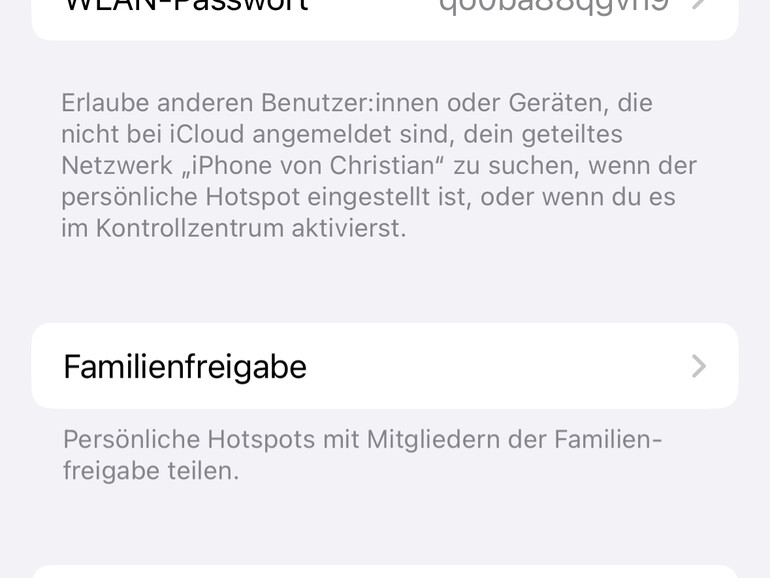
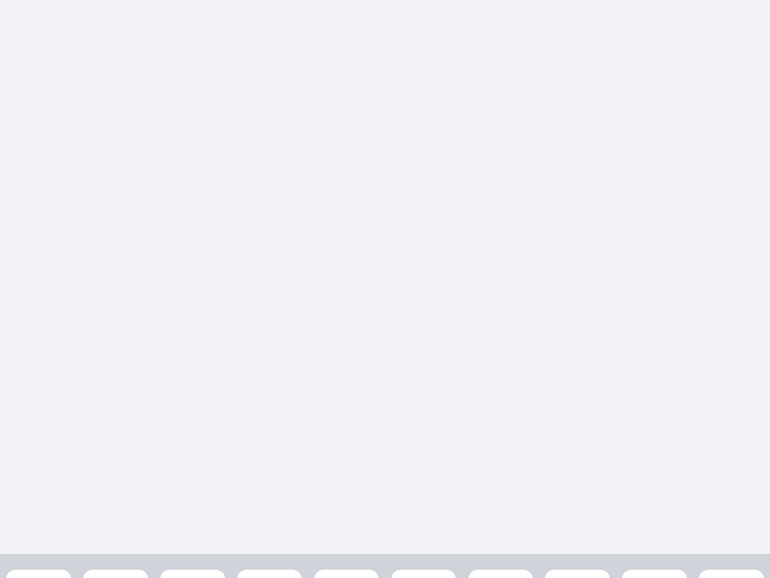
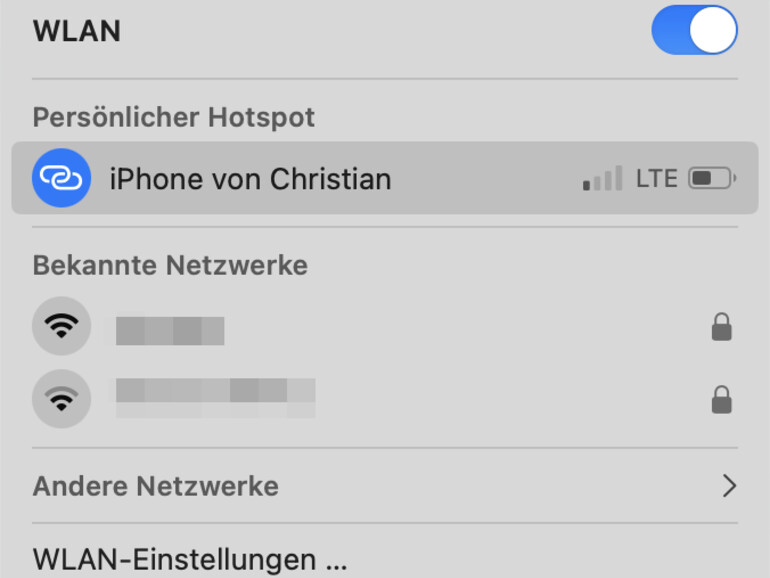
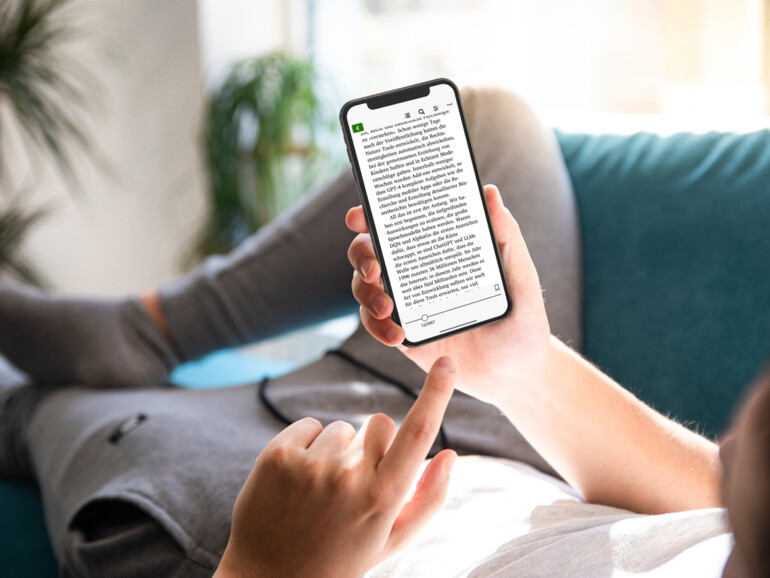


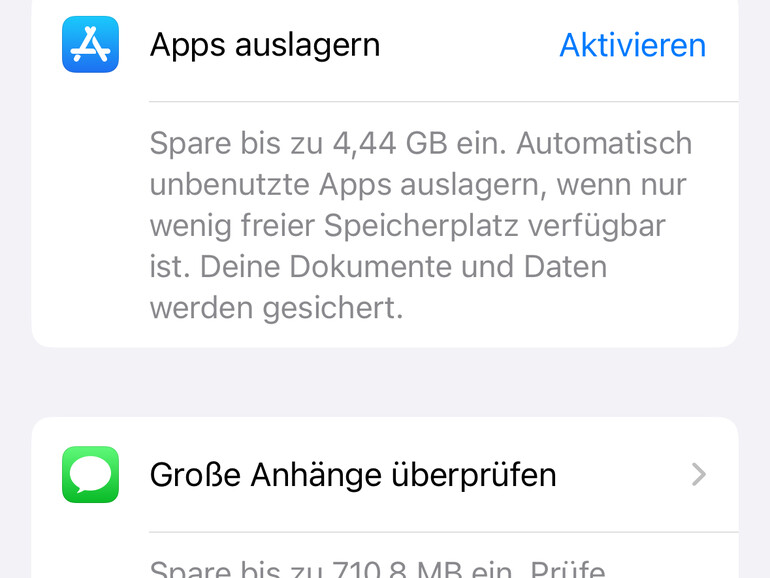
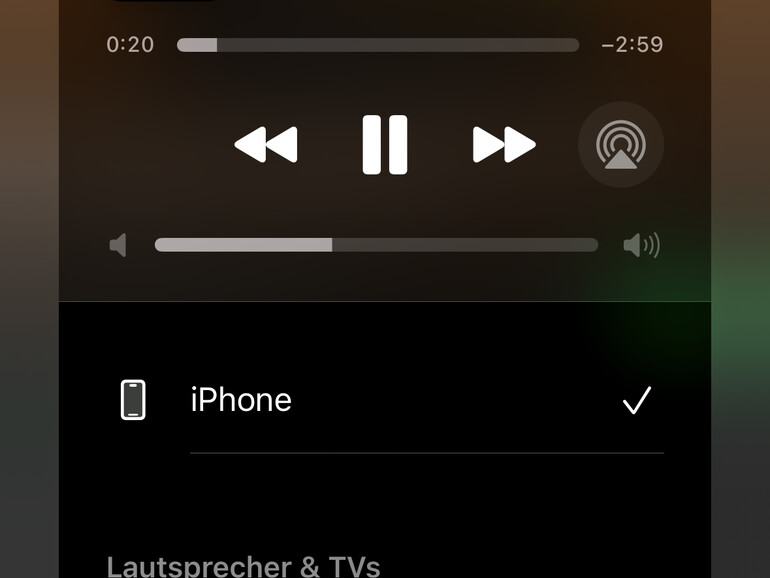
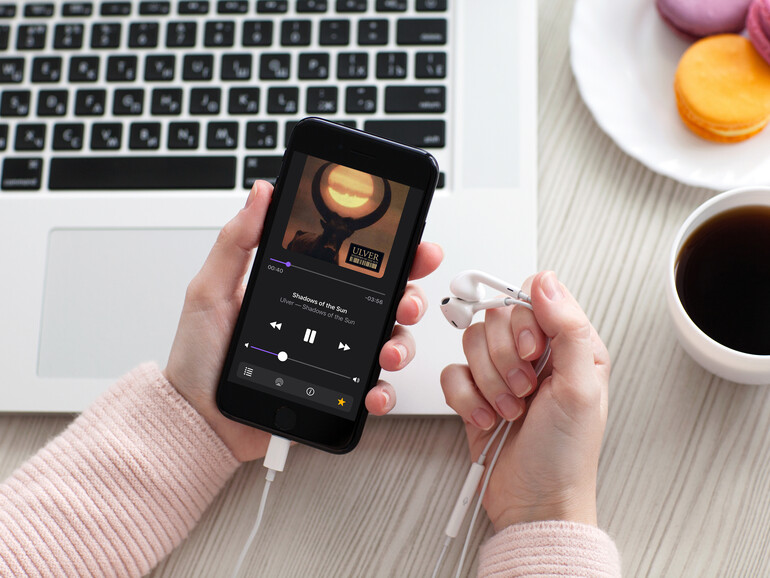


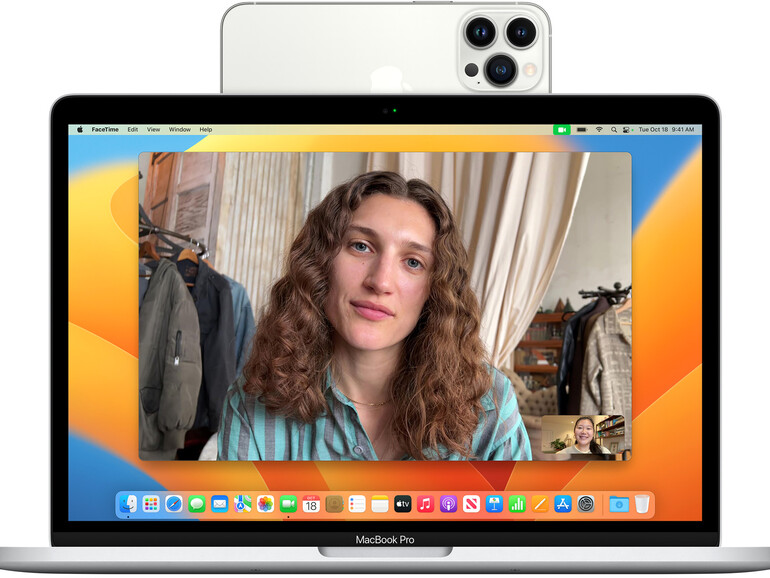
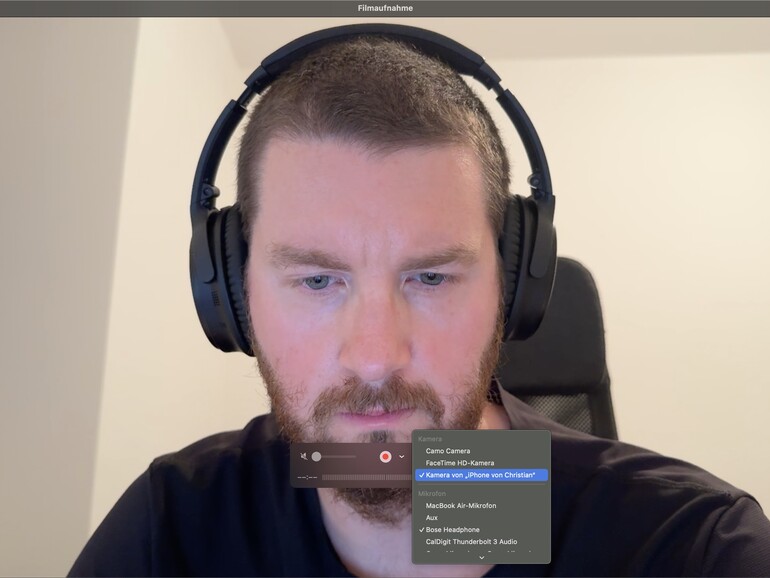
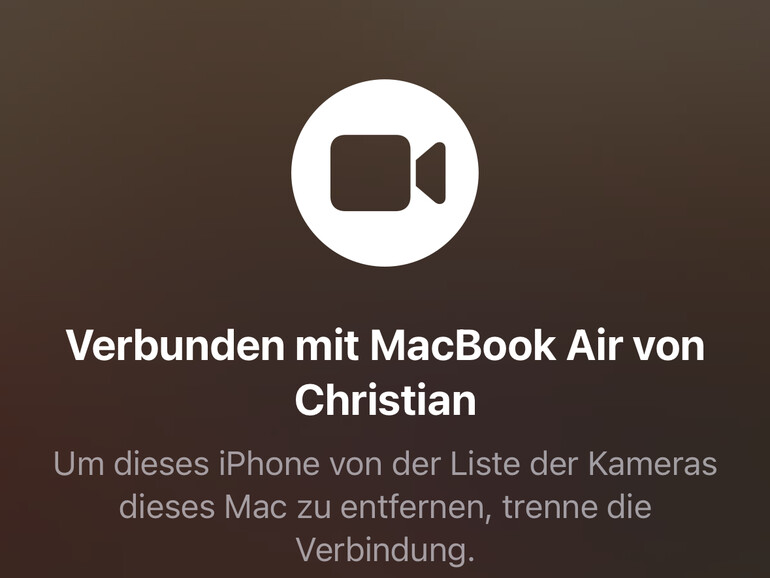
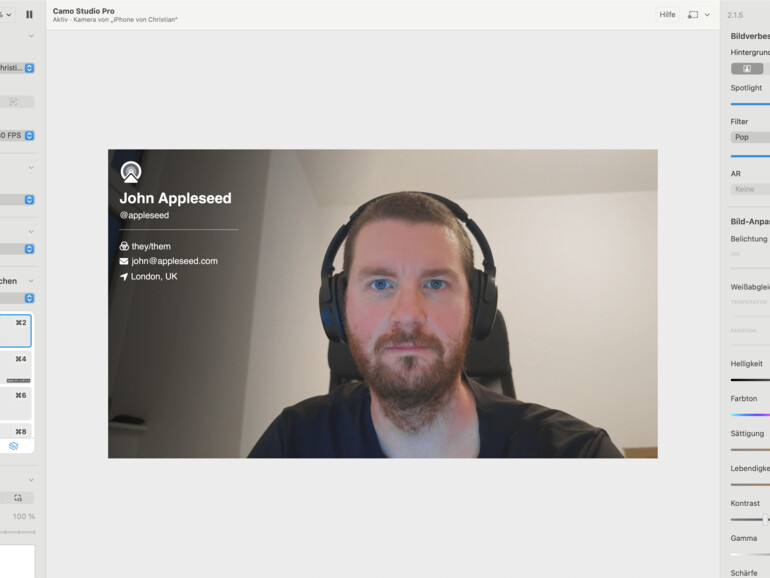
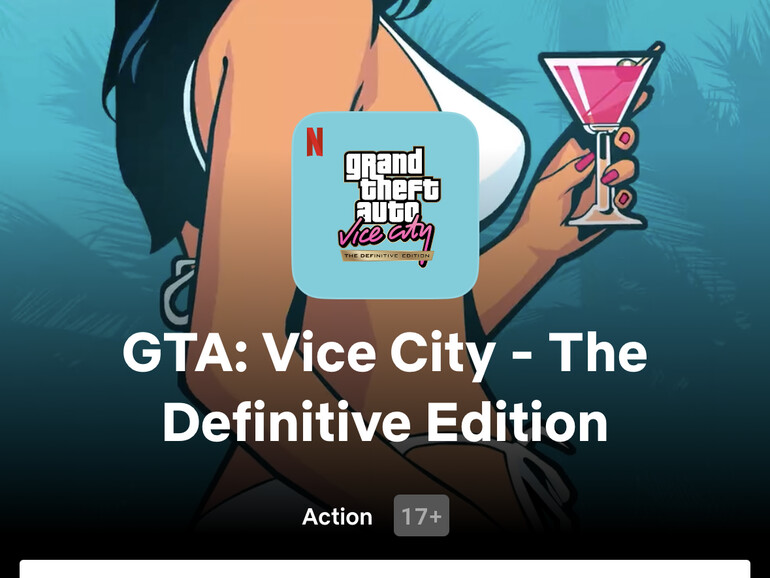

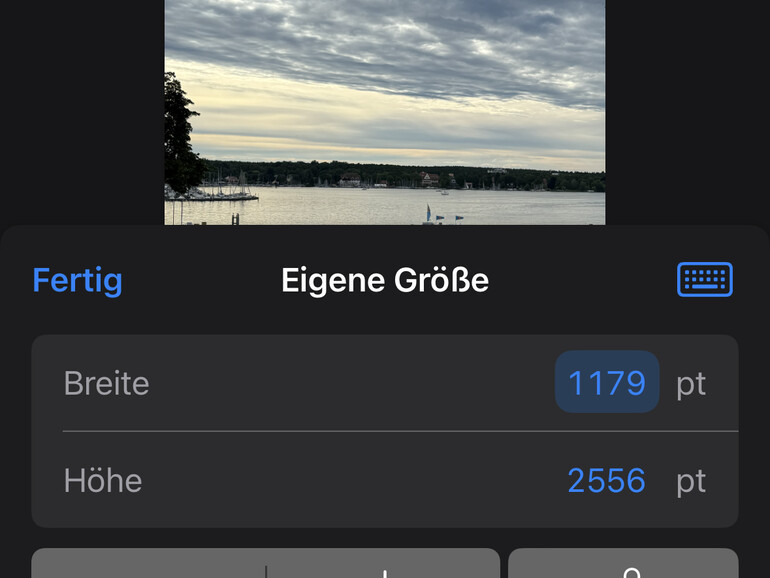
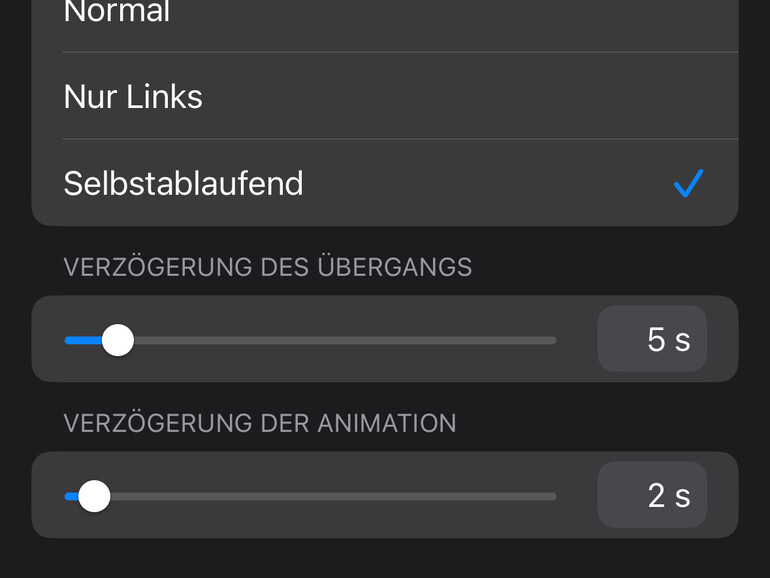
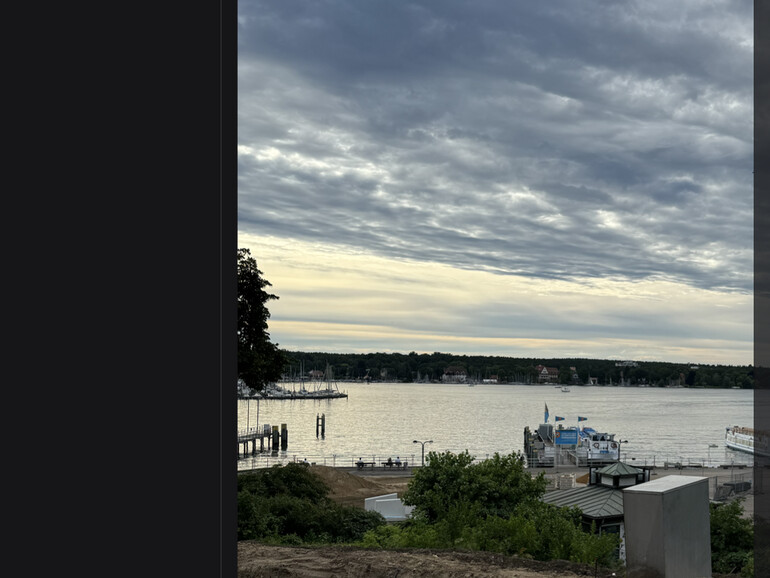







Kommentar
'; print '' . nl2br(render(field_view_value('node', $node, 'field_kommentar', $kommentar[0]))) . '
'; print '